UG12.0练习三维建模一千二百五十七画壁
1、如下图所示,
打开UG12.0软件,新建一空白的模型文件,
另存为:
UG12.0练习三维建模一千二百五十七画壁

2、执行【拉伸——XY平面】,直接进入草图,

3、自动激活轮廓命令,以原点为起点,画一个折线,
添加约束:垂直,相等,
双击修改尺寸:长度为100,
点击完成,退出草图。

4、设置限制:-50开始,50结束,
偏置方式为:两侧,-5开始,5结束
看着预览效果,点击确定,。
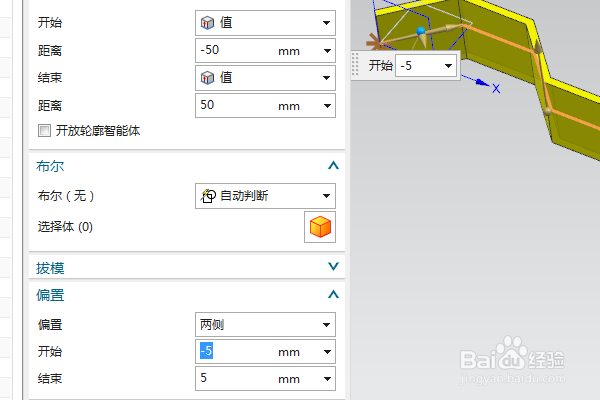
5、点击工具栏中的“光栅图像”命令,
在实体的一个平面上插入事先准备好的美图,
看着预览效果,调整角度,
拖动图片的夹点,手动调整图片的长宽,与实体平面贴合,
点击应用,

6、重复上一步操作,
继续给实体的其他平面插入图片,
最后点击确定。
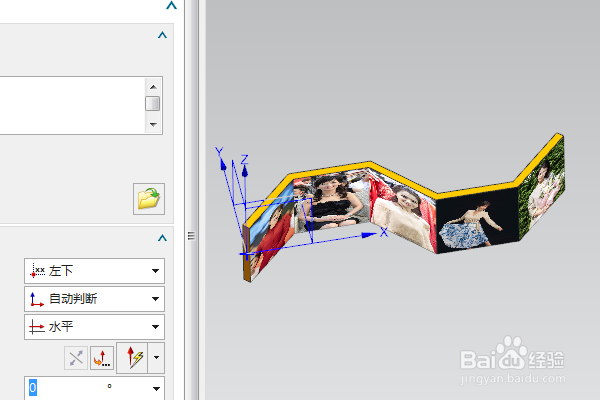
7、点击工具栏中的渲染命令,
在左边的工具栏中选择室内环境,
最后的效果就如下图所示,
至此,
这个三维画壁就建模完成,
本次练习结束。

声明:本网站引用、摘录或转载内容仅供网站访问者交流或参考,不代表本站立场,如存在版权或非法内容,请联系站长删除,联系邮箱:site.kefu@qq.com。
阅读量:176
阅读量:95
阅读量:113
阅读量:60
阅读量:169